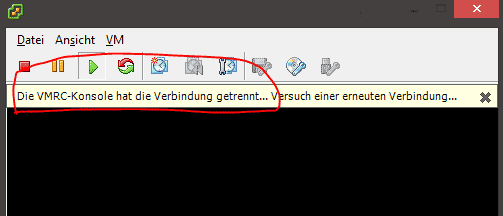Neue Festplatte zu einem Linux hinzugefügt und diese soll jetzt genutzt werden? Das passiert besonders gerne auch mal unter vmware – hier ist Schnellanleitung. Geschrieben von/für/unter Debian.
- Ist die neue Festplatte da? Meistens wohnt diese unter /dev/sdb, /dev/sdc oder höher.
fdisk -l
Keine neue Platte da? Reboot bringt diese meistens hoch. Manche Linuxe in manchen Konfigurationen mögen Platten im laufenden Betrieb nicht erkennen. Alternativ zum reboot reicht meist auch ein rescan des SCSI-Busses
echo "- - -" > /sys/class/scsi_host/host2/scan
- Partition erstellen (auf richtigen Platte naürlich)
fdisk /dev/sdb
Eingaben: g (GUID Partition), n (neu), p (primär), 1 (erste), 1 (beginn), xxx (Ende), w (schreiben)
- Partition formatieren
EXT3:mke2fs -j /dev/sdb1
EXT2:
mke2fs /dev/sdb1
Raiser:
mkreiserfs -j /dev/sdb1
- Neue Partition mounten
mkdir /mnt/ziel
mount -v -o rw /dev/sdb1 /mnt/ziel - Partition in einer eigenen Zeile zur /etc/fstab hinzufügen, damit diese beim booten auch mitgemountet wird
/dev/sdb1 /mnt/ziel auto rw 0 0